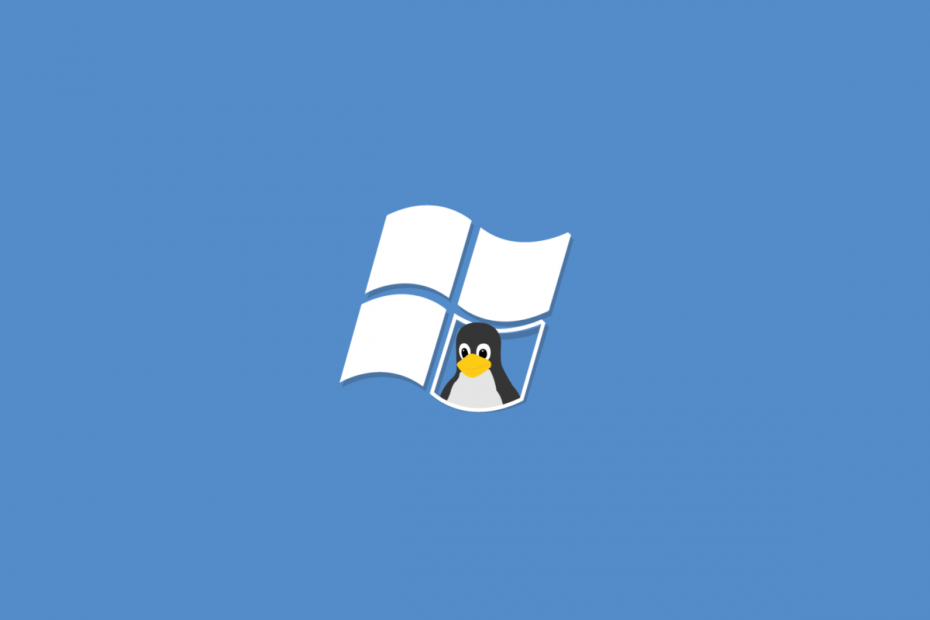- A versão final do Windows 11 será lançada em breve e, no guia de hoje, vamos comparar o Windows 11 com o Ubuntu e descobrir qual deles é o melhor.
- Ambos os sistemas têm interfaces um tanto semelhantes, mas existem muitas diferenças que iremos destacar hoje.
- Junte-se a nós enquanto examinamos mais de perto o Windows 11 vs Ubuntu 20.04 para aprender tudo o que você precisa saber sobre esses dois sistemas.
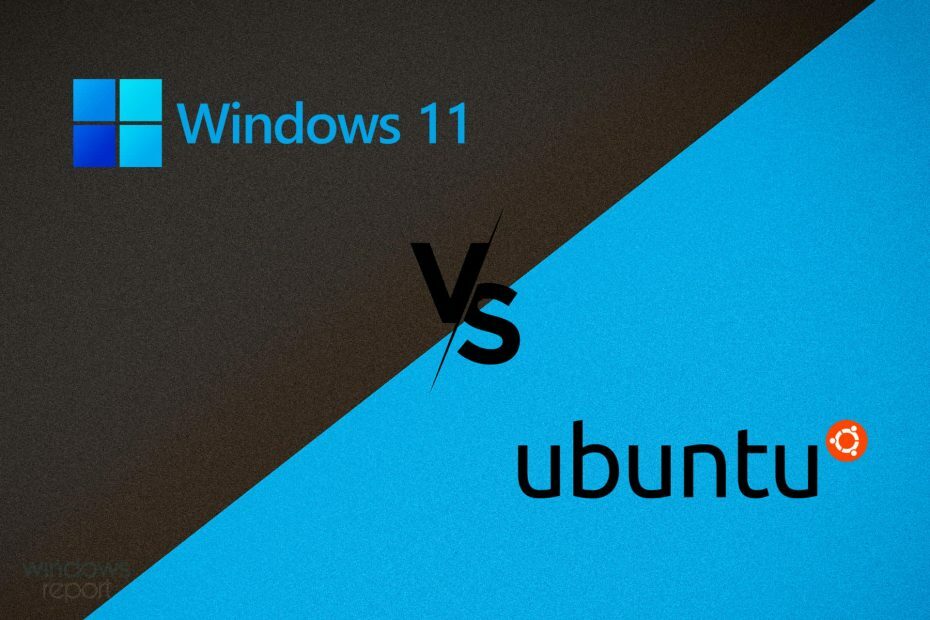
Este software irá reparar erros comuns de computador, protegê-lo contra perda de arquivos, malware, falha de hardware e otimizar seu PC para desempenho máximo. Corrija problemas do PC e remova vírus agora em 3 etapas fáceis:
- Baixar Restoro PC Repair Tool que vem com tecnologias patenteadas (patente disponível aqui).
- Clique Inicia escaneamento para encontrar problemas do Windows que podem estar causando problemas no PC.
- Clique Reparar tudo para corrigir problemas que afetam a segurança e o desempenho do seu computador
- Restoro foi baixado por 0 leitores este mês.
A versão final do Windows 11 será lançada oficialmente em breve, mas muitos dos primeiros usuários estão testando a versão do Windows Insider e recentemente realizamos uma análise aprofundada do Windows 11 build 22000.71.
O Windows sempre teve uma rivalidade com o Linux, e já comparamos Windows 11 vs Linux em um de nossos guias anteriores.
No artigo de hoje, vamos comparar o Windows 11 com o Ubuntu e ver qual é um sistema operacional melhor e mais seguro.
Windows 11 vs Ubuntu, quais são as principais diferenças?
Interface de usuário
O Windows 11 vem com um visual novo que adiciona cantos arredondados a todos os elementos da interface do usuário. O Ubuntu tem algumas semelhanças com o Windows 11, já que ambos têm cantos arredondados para os elementos da interface do usuário.

O novo sistema operacional do Windows fez algumas alterações no Explorador de Arquivos para que pareça mais simplificado sem qualquer desordem desnecessária, por isso é um pouco semelhante ao gerenciador de arquivos no Ubuntu em termos de aparência.
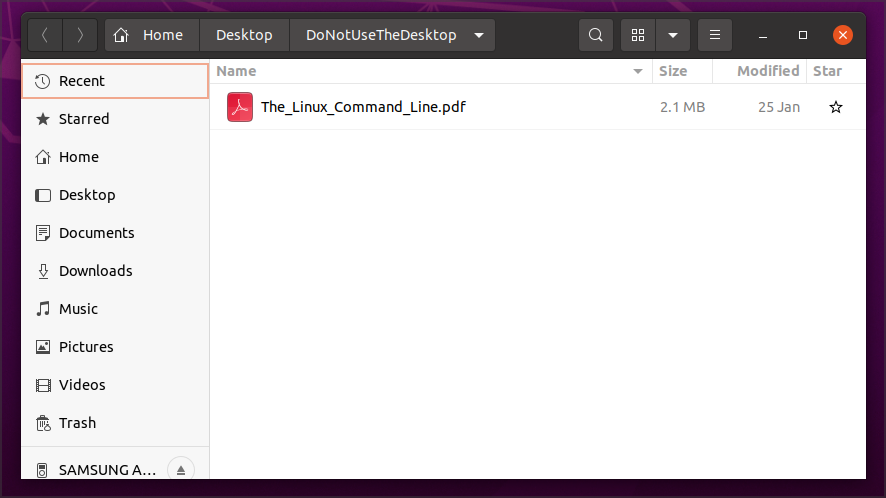
O dock no Ubuntu está localizado no lado esquerdo por padrão, mas você pode personalizar sua posição com facilidade e pode até mesmo centralizá-lo como no Windows 11.
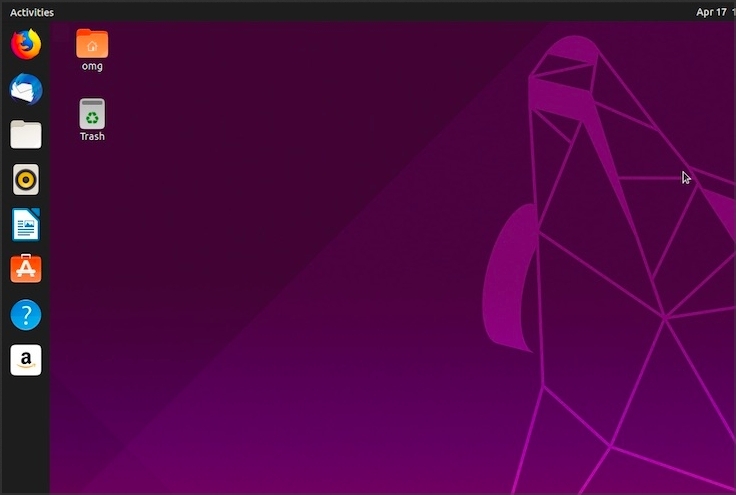
Infelizmente, o Windows 11 não oferece muita personalização a esse respeito, já que o A barra de tarefas está travada na posição inferior, então você não pode movê-lo como nas versões anteriores do Windows.
O menu Iniciar foi reformulado, está mais simplificado e mostra apenas aplicativos fixados e arquivos e aplicativos usados recentemente. Claro, você pode revelar todos os aplicativos se quiser.
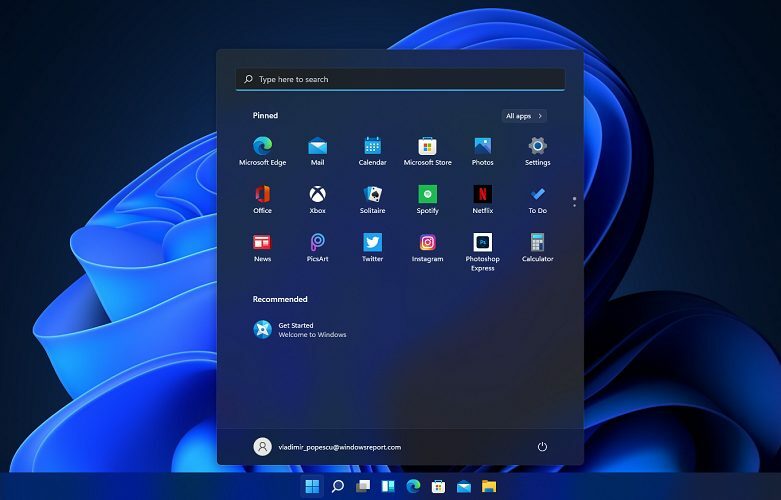
Vale a pena mencionar que O Windows 11 vem com um recurso Snap que permite organizar todas as suas janelas abertas em 6 layouts diferentes.

Grupos de snap também estão presentes, permitindo que você retorne facilmente ao layout de snap usado anteriormente. Infelizmente, o Ubuntu não suporta o ajuste de janela sem extensões de terceiros.
Ubuntu é altamente personalizável, e embora você pode baixar temas no Windows 11, não corresponde às capacidades do Ubuntu neste departamento.
Quanto à interface, embora o Ubuntu seja mais simples e minimalista, alguns podem achar sua interface enfadonha, mas isso depende de sua preferência pessoal.
Em termos de multitarefa, achamos que o Windows 11 é a melhor opção, pois oferece suporte ao encaixe instantâneo de janelas.
Requisitos de hardware
| Windows 11 | Ubuntu 21.04 | |
|---|---|---|
| CPU: | Processador compatível dual-core 64 bits 1 GHz | Processador dual-core 2GHz |
| RAM: | 4GB | 4GB |
| Armazenar: | 64 GB | 25 GB |
| Gráficos: | DirectX 12 compatível com driver WDDM 2.0 | Placa gráfica com pelo menos 256 MB |
| Firmware do sistema: | UEFI, capacidade de inicialização segura | Não |
| TPM: | TPM 2.0 | Não |
Requisitos de hardware do Windows 11 são conhecidos há algum tempo e geraram um pouco de controvérsia com a exigência de um Chip TPM.
Vários os primeiros usuários relataram erros de TPM durante a instalação do Windows 11, mas há uma maneira de instalar o Windows 11 sem TPM.
O TPM é um requisito para o Windows 11 e, se a Microsoft corrigir essa solução alternativa, você terá que compre um chip TPM ou investir em um Placa-mãe TPM para poder instalar o novo sistema operacional da Microsoft.
Os outros requisitos de hardware incluem o que poderíamos esperar de um novo sistema operacional, mas tenha em mente que certas CPUs mais antigas não funcionam com o Windows 11, então certifique-se de verifique se sua CPU está na lista de dispositivos suportados.
Também vale a pena mencionar que o Windows 11 deixará de oferecer suporte para os processadores de 32 bits, portanto, a única maneira de usá-lo é com uma CPU de 64 bits compatível.
Quanto aos requisitos do Ubuntu, eles não são tão exigentes, e a versão mais recente deste sistema operacional deve ser executado sem problemas em qualquer PC dual-core que tenha uma placa gráfica dedicada com pelo menos 256 MB memória.
Isso varia drasticamente, dependendo do ambiente de área de trabalho que você está usando, e certas distribuições, como Xubuntu ou Lubuntu, funcionarão em PCs com até 10 anos de idade.
O Ubuntu não requer um chip TPM e funcionará com a maioria dos processadores, então você não precisa se preocupar com problemas de compatibilidade, já que as distribuições do Ubuntu devem funcionar em qualquer PC de 32 ou 64 bits.
Ao comparar o Windows 11 vs Ubuntu em termos de requisitos de hardware, o Ubuntu é muito mais acessível. Por falar em requisitos, aqui está um rápido resumo dos requisitos do Windows 11 e do Ubuntu 21.04:
Segurança
O Windows 10 era um sistema operacional bastante seguro, pois vinha com um software antivírus integrado chamado Windows Defender, e esperamos o mesmo do Windows 11.
Se você não é fã do Windows Defender, sempre pode instalar software antivírus para Windows 11 para uma camada adicional de proteção.
Por outro lado, o Ubuntu não requer software antivírus, pois o Linux tem uma base de usuários consideravelmente menor, então não há muito malware desenvolvido especificamente para Linux.
Atualmente, o Windows detém quase 73% do mercado de desktops, enquanto o Linux detém cerca de 2,6%. Isso significa que a base de usuários do Windows é muito maior, com mais vítimas em potencial.

Também é importante notar que o Ubuntu não pode executar arquivos .exe; portanto, mesmo que você baixe um vírus que está oculto no arquivo .exe, não será possível executá-lo no Linux.
Por último, todos os programas no Linux são executados com privilégios de usuário normais, portanto, mesmo se o seu PC estiver infectado, o aplicativo não terá acesso administrativo ou root, portanto, não pode fazer grandes alterações em seu PC.
Por último, o Ubuntu é de código aberto e voltado para a privacidade, então você pode ter certeza de que não está coletando seus dados. Por outro lado, O Windows 10 tem problemas de privacidade, e estamos procurando ver como o Windows 11 resolverá isso.
Ao comparar o Windows 11 vs Ubuntu em termos de segurança, o Ubuntu é a melhor escolha, pois é mais seguro pelo design, tem menos malware e é de código aberto, com um forte foco no usuário privacidade.
Suporte de aplicativo
O suporte a aplicativos é a maior diferença ao comparar o Windows 11 com o Ubuntu. O Windows 11 oferece suporte a aplicativos Win32 e, como o Windows está dominando a fatia de mercado, a maioria dos aplicativos é feita especificamente para Windows.
O Windows 11 também está trazendo melhor suporte a aplicativos e agora será capaz de executar Win32, .NET, UWP, Xamarin, Electron, React Native, Java e Progressive Web Apps com facilidade.
Para culminar, o Windows 11 trará suporte nativo para aplicativos Android, então você deve ser capaz de executá-los sem usar emuladores Android.
Mas o que isso significa quando se trata de Emuladores Android no Windows 11?

Acreditamos que os emuladores Android continuarão existindo, especialmente depois Google apresenta Android App Bundles.
A Microsoft também é trazendo uma nova Microsoft Store no Windows 11 que deve permitir que você baixe qualquer tipo de aplicativo, incluindo aplicativos Android e Win32 semelhantes.

Esta é uma grande mudança, que permitirá que a Microsoft Store atue como um hub de download para todos os tipos de aplicativos, semelhante ao Software Center que o Ubuntu e outras distribuições possuem.
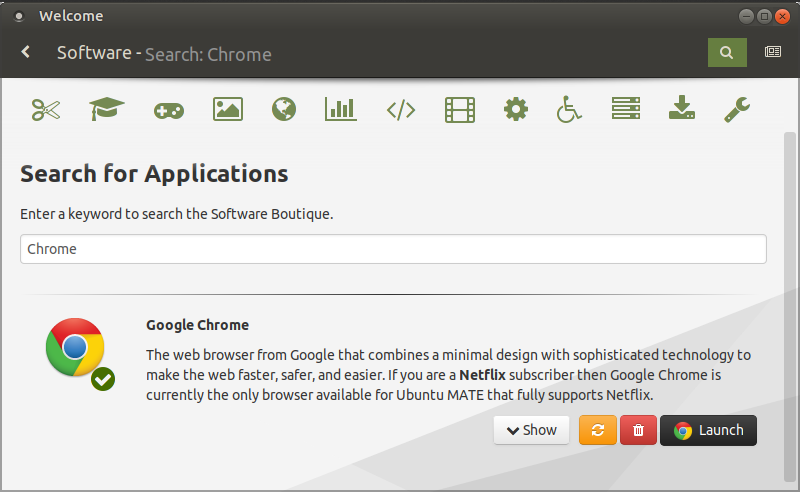
Ubuntu e outras distribuições de Linux não podem lidar com aplicativos Win32, e a única maneira de executá-los no Ubuntu é usar uma camada de compatibilidade chamada Wine.
Embora o Wine funcione com aplicativos do Windows, não é a solução mais confiável. O mesmo vale para jogos e, embora o Ubuntu possa executar certos jogos, não espere que todos os jogos funcionem perfeitamente como no Windows 11.
O Ubuntu tem versões alternativas para todos os principais aplicativos do Windows, mas essas alternativas podem nem sempre ser tão boas quanto suas contrapartes do Windows.
Por outro lado, o Windows tem um subsistema Windows para Linux e O Windows 10 pode executar aplicativos Windows GUI, então espere que seja o caso com o Windows 11 também.
Se compararmos o Windows 11 com o Ubuntu e o suporte a aplicativos, fica claro que o Windows 11 é o vencedor, pois oferece suporte a aplicativos Win32 e Android.
No entanto, se você preferir software livre e de código aberto, o Ubuntu pode ser uma escolha melhor, mas lembre-se de que você pode ter que dizer adeus a alguns de seus softwares favoritos do Windows.
Fácil de usar
O Windows 11 é incrivelmente simples de usar e, se você usou o Windows 10 ou qualquer outra versão, não vai se sentir diferente ao usar o Windows 11.
A nova interface é simplificada, o menu Iniciar é organizado e os blocos dinâmicos são substituídos por widgets e, como têm seu painel separado, não ocupam espaço no menu Iniciar.
A boa notícia sobre esse recurso é que você pode desabilitar facilmente qualquer widgete, assim, personalizar sua experiência ainda mais do que alterar o papel de parede e o esquema de som.

O Ubuntu é um pouco mais complexo e tem uma curva de aprendizado. O sistema operacional requer um conhecimento básico do Terminal, portanto, certifique-se de saber pelo menos os comandos básicos.
O Terminal é usado para instalar aplicativos e dependências e, às vezes, você precisa usar o Terminal para alterar certas configurações.

Isso pode parecer assustador no início, e não é tão difícil quanto parece, mas requer se acostumar com isso. Por outro lado, o Windows 11 não depende da linha de comando e você pode alterar a maioria das configurações da GUI.
Claro, usuários avançados podem usar a linha de comando para alterar as configurações no Windows 11, mas a maioria dos usuários comuns nunca terá que abrir a linha de comando, o que não é o caso do Ubuntu.
Se compararmos o Windows 11 com o Ubuntu em termos de facilidade de uso, teríamos que dizer que o Windows é muito mais simples de usar, já que não requer o uso da linha de comando.
Por outro lado, se você é um usuário avançado e não é estranho à linha de comando, talvez o Ubuntu seja perfeito para você.
Preços
O Windows 11 é um software proprietário, o que significa que você precisa comprar uma licença para instalá-lo em um único PC. Se você tiver vários PCs em sua casa, isso significa que você precisa comprar várias licenças.
No entanto, os usuários do Windows 10 devem ser capazes de baixe o Windows 11 como uma atualização gratuita, enquanto os novos usuários terão que adquirir a licença. Até agora, nenhuma informação está disponível sobre preços, mas esperançosamente, a Microsoft irá divulgar isso em breve.
O mesmo vale para software na plataforma Windows e, embora existam muitos aplicativos de código aberto e freeware, a maioria dos aplicativos requer uma licença se você quiser usá-los.
Por outro lado, o Ubuntu é totalmente gratuito, e você não precisa comprar nenhuma licença para usá-lo, além disso, você pode instalá-lo em quantos computadores quiser, tanto para uso pessoal quanto comercial.
A maioria dos aplicativos na plataforma Linux também são de código aberto e gratuitos, o que significa que nenhuma licença é necessária, portanto, você pode usá-los quase sem quaisquer restrições.
Se sua principal preocupação é o preço, o Ubuntu é a melhor escolha, pois é totalmente gratuito e pode ser instalado em vários PCs sem quaisquer restrições.
No entanto, se você já tiver uma licença do Windows 10, poderá atualizar para o Windows 11 gratuitamente.
Você pode executar o Ubuntu no Windows?
Sim, você pode executar o Ubuntu no Windows por usando software de máquina virtual. Lembre-se de que este método pode exigir muito do seu hardware porque você executará o Ubuntu dentro do Windows.
Um método melhor seria executar o Ubuntu a partir do Live USB ou inicialização dupla do Windows e Ubuntu.

Dependendo da configuração do sistema, esta opção pode funcionar ou pode causar instabilidade do sistema, portanto, certifique-se de obtenha mais informações sobre este assunto antes de tomar uma decisão.
Os aplicativos Android podem funcionar no Ubuntu?
Ubuntu não tem suporte nativo para aplicativos Android como o Windows 11. No entanto, ele ainda pode executar aplicativos Android usando software especializado como Anbox.
É seguro dizer que se você planeja usar aplicativos Android e aplicativos nativos do sistema, é recomendável experimentar o Windows 11, que oferece suporte nativo para Android.
Adicionado a isso, se você for planejando desenvolver aplicativos Android no Ubuntu, você pode ter certeza de que é possível sem problemas.
Qual é a melhor versão do Ubuntu para usar?
Isso depende inteiramente da preferência do usuário, e todas as versões do Ubuntu são mais ou menos iguais, com a única diferença sendo o ambiente de desktop.
O Ubuntu e Kubuntu originais são as distribuições do Ubuntu com melhor aparência, mas nosso favorito pessoal é o Lubuntu devido aos seus modestos requisitos de hardware.
A decisão sobre qual Ubuntu escolher será inteiramente definida por suas necessidades, mas não importa a opção que você escolher, provavelmente não irá desapontá-lo.
Conclusão
Ubuntu e Windows 11 têm sua parcela de semelhanças, principalmente na interface do usuário com seu design minimalista e cantos arredondados.
Outra semelhança é a loja de aplicativos dedicada que você pode usar para descobrir e baixar software.
Fora isso, os dois sistemas operacionais são completamente diferentes em termos de suporte de aplicativo, segurança e privacidade.
O Ubuntu oferece melhor compatibilidade com PCs mais antigos, é mais seguro, mas não pode executar aplicativos do Windows sem problemas e não consegue lidar com jogos de forma tão eficiente quanto o Windows.
O Ubuntu vem com uma curva de aprendizado, então se você não é fã da linha de comando, talvez o Ubuntu não seja para você.
Não há um vencedor claro na comparação entre o Windows 11 e o Ubuntu, e tudo se encaixa nas suas necessidades e preferências pessoais.
Se precisássemos fazer uma escolha clara, teríamos que ir com o Windows 11, pois é mais fácil de usar, além disso, o melhor suporte a aplicativos atende melhor às nossas necessidades.
Qual é o seu sistema operacional de escolha? Deixe-nos saber nos comentários abaixo.